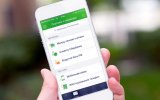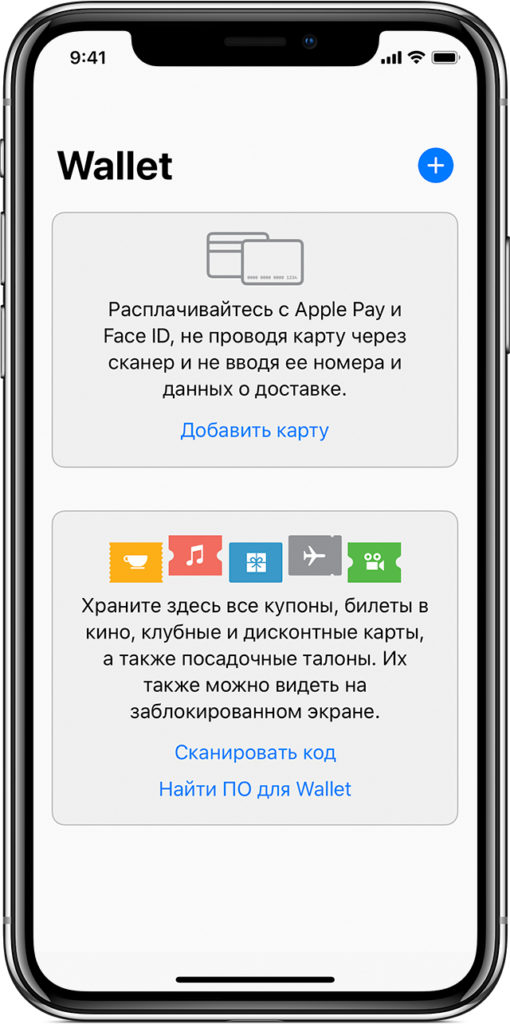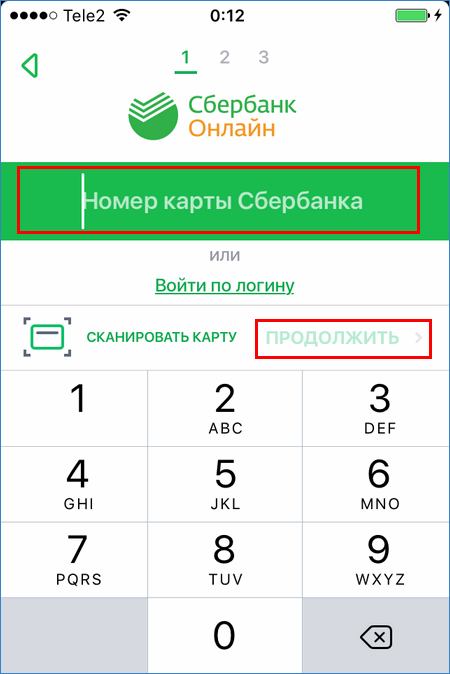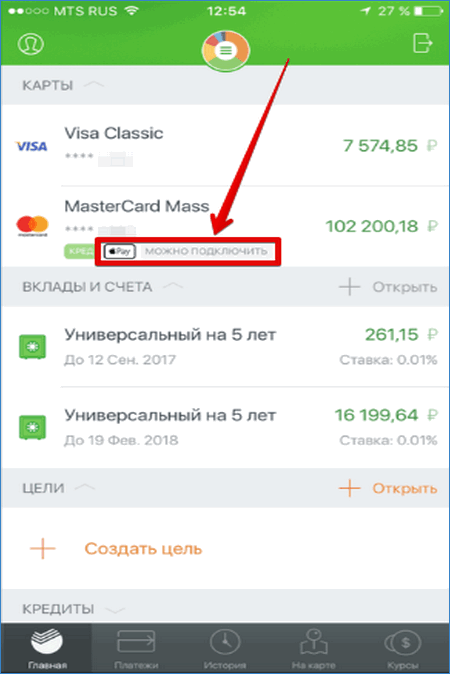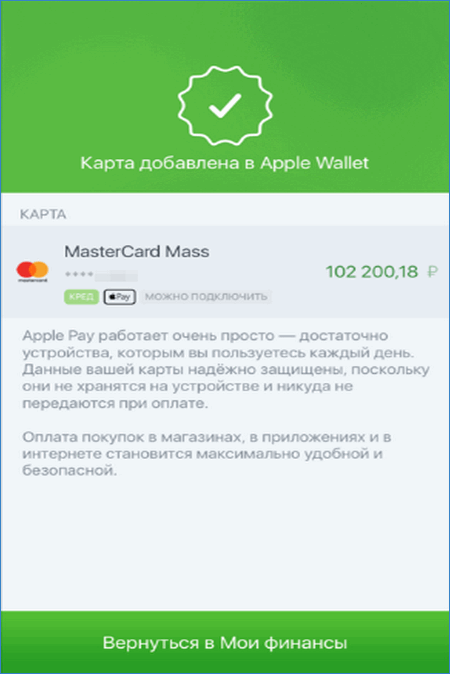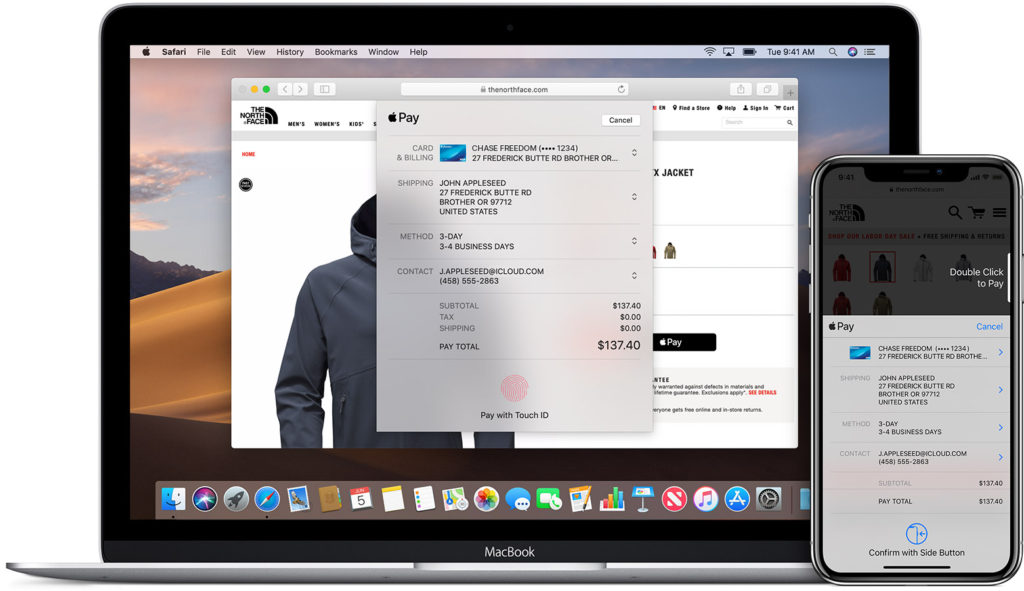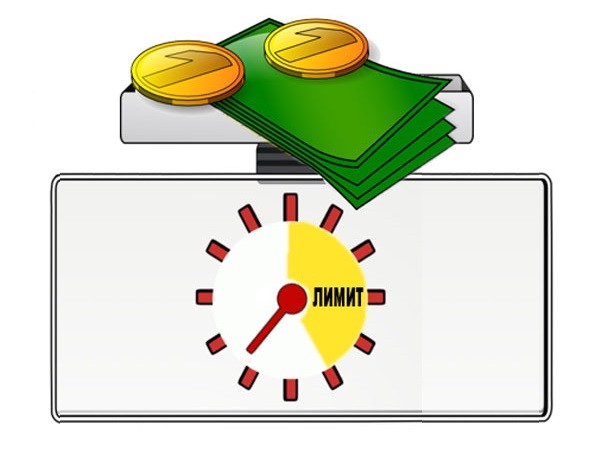- Как настроить Apple Pay в Сбербанк Онлайн?
- Как пользоваться Apple Pay в приложении «Сбербанк Онлайн»
- Как добавить карту в Apple Pay из приложения «Сбербанк Онлайн»
- Инструкция для IPhone:
- Инструкции для Apple Watch:
- Инструкция как подключить Сбербанк к Apple Pay
- Как и с какими устройствами работает сервис Apple Pay от Сбербанка
- В чем отличие сервиса Apple Pay Сбербанка от аналогичного в банках-конкурентах
- О приложении «Сбербанк Онлайн»
- Как платить сервисом Apple Pay от Сбербанка
- Как пользоваться Apple Pay от Сбербанка в магазинах:
- В интернете и приложениях:
- Отзывы о работе Apple Pay от Сбербанка
- Сбербанк : 3 комментария
- Подключение Apple Pay через Сбербанк Онлайн
- Описание работы сервиса Эпл Пей со Сбербанк ом
- Привязка
- С помощью Wallet
- С помощью «Сбербанк-Онлайн»
- Инструкции для Apple Watch
- Как пользоваться Apple Pay
- Как пользоваться Apple Pay в магазинах
- Платежи в интернете и приложениях
- Какие лимиты при оплате
- Конфиденциальность и защита
- Отзывы о работе Apple Pay от Сбербанка
- Заключение
Как настроить Apple Pay в Сбербанк Онлайн?
Информация, с которой вы познакомитесь в этой статье, будет интересна и клиентам Сбербанка, и тем пользователям платежной системы Apple Pay, которые пока просто планируют начать пользоваться картами этого банка. Сегодня вы узнаете, как настроить Apple Pay через приложение «Сбербанк Онлайн». Такой способ доступен только клиентам банка и хорош тем, что при регистрации карты Сбербанка не будет необходимости вводить какие-либо личные данные, ведь все они уже хранятся на сервере приложения и поступят в Wallet прямиком оттуда. Стоит сразу уточнить, что на сегодняшний день включить Apple Pay в своем смартфоне смогут только те пользователи «Сбербанк Онлайн», чья карта относится к платежной системе MacterCard или Visa, а как и когда заработают Maestro и пр. вы можете узнать на нашем сайте.
Как пользоваться Apple Pay в приложении «Сбербанк Онлайн»
Конечно же, чтобы подключить сервис Apple Pay через «Сбербанк Онлайн», необходимо установить на смартфон само приложение, и вот как это сделать:
- Шаг 1. Найдите приложение на App Store, скачайте и установите на ваше устройство
- Шаг 2. Откройте приложение. Для регистрации вам необходимо будет ввести свой личный идентификатор, либо, что еще проще, номер вашей карты или карт
- Шаг 3. Все, вы успешно зарегистрированы. Теперь приложение хранит информацию о ваших картах, что поможет в дальнейшем, при регистрации в Wallet
Кстати, прежде чем вы зарегистрируетесь в «Сбербанк Онлайн», проверьте, работает ли у вас Мобильный банк. Без этого условия приложение работать не будет.
Ну что ж, приложение загружено в смартфон и успешно работает. Теперь пришло время добавить карту.
Как добавить карту в Apple Pay из приложения «Сбербанк Онлайн»
На самом деле все очень просто. Всего несколько шагов, и карта уже добавлена.
Здесь мы разберем, как добавить карту через приложение на IPhone и в Apple Watch, так как на остальные устройства Apple карта, вне зависимости от банка, добавляется только через Wallet.
Инструкция для IPhone:
- В приложении у вас может быть зарегистрировано несколько карт. Поэтому, при добавлении карты в Wallet, необходимо найти и выбрать в «Сбербанк Онлайн» ту карту, с помощью которой вы собираетесь оплачивать свои покупки бесконтактным способом. (Мы говорим об установке карты по умолчанию, в дальнейшем можно будет выбрать другую карту)
- Когда выбор карты сделан, нужно нажать рядом с ней «Подключить на IPhone»
- Осталось посмотреть на статус используемой карты. Теперь он выглядит так: «Добавлено в Apple Wallet»
Инструкции для Apple Watch:
- Точно так же выбираете карту в приложении
- Только теперь необходимо коснуться значка «Подключить на Apple Watch»
- Дожидайтесь изменения статуса карты и на этом загрузка завершена
В дополнение к теме стоит отметить, что весь сервис предоставлен для пользователей совершенно бесплатно и лимит по оплате у него так же отсутствует. Единственный нюанс заключается в том, что в некоторых магазинах при покупке на сумму свыше 1000 рублей вас могут попросить ввести пин-код карточки, с которой происходит оплата или подписать соответствующий чек.
Если у вас остались вопросы, читайте более подробную информацию в следующих статьях по теме:
Источник
Инструкция как подключить Сбербанк к Apple Pay
Все чаще поисковые системы обрабатывают запросы «эпл пей» или «апл пей». Неудивительно, интерес к этой теме у владельцев продукции Apple растет с каждым днем. Сегодня поподробнее поговорим о том, как включить сервис Apple Pay от Сбербанка.
Что такое Apple Pay от Сбербанка? Apple Pay – удобный и совершенно безопасный сервис от компании Apple, который работает (в нашем случае – со Сбербанком) за счет бесконтактной передачи информации и данных. При работе с Apple Pay достаточно смартфона, устройства, которым большинство людей пользуются практически постоянно. У известного банка есть специальное приложение, с помощью которого можно пользоваться сервисом бесконтактных платежей. Как отмечают многие пользователи, использовать систему совместно с приложением очень удобно. К тому же сервис Apple Pay от Сбербанка предоставляется без комиссий и лимита по оплате. Так как установить Эпл Пей в Сбербанк?
Как и с какими устройствами работает сервис Apple Pay от Сбербанка
Apple Pay работает на основе:
- Технологии передачи данных на близком , до 20 сантиметров, расстоянии
- Области выделенной памяти, где и хранятся данные о ваших банковских карточках
- Компонента, который отвечает за идентификацию и хранит отпечаток вашего пальца для Touch ID
- Сервера, управляющего состоянием пластиковых карт в приложении Wallet
Устройства Apple, которые поддерживают Apple Pay:
- Смартфоны iPhone последнего поколения (шестые, седьмые)
- iPhone 5, 5C и iPhone 5S в тандеме с Apple Watch
- Непосредственно часы Apple Watch
- iPad mini 3, mini 4, Pro, Air
- компьютеры Mac от 2012 года выпуска через браузер Safari
В чем отличие сервиса Apple Pay Сбербанка от аналогичного в банках-конкурентах
- Карты Сбербанка, которые можно загрузить в Apple Pay, могут быть как Master Card, так и Visa. Представители банка обещают в самое ближайшее время начать работу с платежными системами Мир. Также пользователи часто спрашивают про работу сервиса с картами Maestro, но, к сожалению, они не поддерживаются.
- Загрузить карту Сбербанка в Apple Pay можно не только с помощью стандартного способа через приложение Wallet, но и через «Сбербанк Онлайн». Как это сделать, читайте ниже.
- Если на вашем Apple-устройстве загружена карта Сбербанка, то при оплате покупки на сумму более 1000 рублей вас могут попросить ввести пин-код.
На нашем сайте вы можете найти видео, где подробно показан процесс работы Apple Pay от Сбербанка.
О приложении «Сбербанк Онлайн»
Речь пойдет о том, как установить приложение «Сбербанк Онлайн» для работы с Apple Pay плюс небольшая инструкция, как загрузить через него вашу карту.
Чтобы начать работу с приложением «Сбербанк Онлайн», а за тем и с Apple Pay, необходимо найти его в App Store, скачать и затем установить его на свое устройство.
Для того чтобы активировать работу Apple Pay через «Сбербанк Онлайн» нужно зарегистрироваться в приложении, вот как это сделать владельцам IPhone:
- Для корректной работы приложения у вас должен быть подключен Мобильный Банк.
- Откройте приложение и нажмите «Войти в Сбербанк Онлайн»
- Система запросит логин или идентификатор – введите его
- Если вы забыли логин, то введите номер своей карты
Теперь поговорим о том, как настроить работу Apple Pay через «Сбербанк Онлайн», а конкретнее, как добавить вашу карту в Wallet.
- Зайдите в «Сбербанк Онлайн»
- Перейдите на страницу карты Master Card
- Нажмите «Подключить Apple Pay» или «Подключить на IPhone»
- Добавьте карту в приложение Wallet. Вам не понадобится ни сканировать карту, ни вводить какие-либо личные данные
- После добавления карты ее статус на главной странице приложения должен измениться
- Также откройте «Сбербанк Онлайн» и перейдите на страницу Master Card
- Нажимайте либо «Подключить Apple Pay», любо «Подключить на Apple Watch»
- Все, осталось только добавить карту в Wallet и дождаться изменения ее статуса на главной странице.
Кроме того, всегда можно добавить карту обычным способом, через само приложение Wallet, и вот как это сделать на IPhone:
- Зайдите в Wallet
- Выберите «Добавить пластиковую карту». Вы можете добавить данные о карте, сфотографировав ее или написав их вручную.
- После этого жмите «Далее». Банк начнет проверку информации, на основе которой решит, возможно ли внести карту в приложение
- Если банку потребуется дополнительная информация, предоставьте запрашиваемые данные: вернитесь в раздел «Настройки» > «Wallet и Apple Pay» и выберете карту, о которой идет речь
- После того как карта пройдет проверку банка, нажмите «Далее»
Подробнее о том, как добавить карту на другие устройства Apple, читайте на нашем сайте.
Как платить сервисом Apple Pay от Сбербанка
Как пользоваться Apple Pay от Сбербанка в магазинах:
Достаньте смартфон и приготовьте его к оплате. Выберете карту. Для этого откройте программу Wallet, два раза коснувшись кнопки «HOME».
Если в программе установлен автоматический выбор карты, просто поднесите iPhone к устройству считывания, установленному на кассе, приложив палец так, чтобы его распознал датчик Touch ID. Все, платеж прошел.
В случае с Apple Watch два раза нажмите боковую кнопку, выберите вашу карту Сбербанка и поднесите часы к терминалу дисплеем.
Если у Вас все еще остались вопросы, то посмотрите видео с инструкцией:
В интернете и приложениях:
Когда оформляете заказ, найдите значок, оповещающий о том, что на этом сайте или в приложении есть возможность оплачивать с Apple Pay. Коснитесь значка для проверки информации о вашем платеже и контактных данных. Сканируйте палец Touch ID или два раза нажмите на боковую кнопку ваших умных часов. На экране должна появиться надпись «Готово» и галочка – знак того, что платеж прошел успешно.
Отзывы о работе Apple Pay от Сбербанка
Большинство пользователей сервиса положительно отзываются о работе с Apple Pay.
«Когда карты Сбербанка заработали с Apple Pay, я сразу решил проверить работу сервиса на себе», — пишет Максим из Москвы. – «Когда я пришел в торговый центр, было такое ощущение, будто я ребенок и родители оставили меня у кассы с кредитной картой одного. Но в итоге все получилось, терминал оплату принял, все быстро и удобно!»
«Apple Pay – еще одна крутая разработка компании Apple», — считает Николай из Екатеринбурга. – «Как-то раз оплачивал продукты в магазине около дома и продавец, женщина в возрасте, отказалась было принимать платеж, говорила, что ей нужно видеть имя и фамилию владельца карты и подпись на обороте! Проблему быстро решила менеджер магазина и больше ничего подобного при оплате не возникало. Оплачивать удобно и сервис на пятерку!»
Наверняка у вас остались вопросы. Читайте подробнее в следующих статьях по теме:
Сбербанк : 3 комментария
С новым годом друзья мои! Ответить ↓
Есть у кого знакомые с короновирусом? Ответить ↓
Источник
Подключение Apple Pay через Сбербанк Онлайн
Клиентам Сбербанка можно быстро подключить Apple Pay через Сбербанк Онлайн. Сервис идеален для оплаты товаров и услуг, в магазинах или интернете. Технология бесконтактной оплаты доступна владельцам Айфонов, Айпадов, Эпл часов и компьютеров МАС. Она обеспечивает удобство и экономит время.
Описание работы сервиса Эпл Пей со Сбербанк ом
Работает сервис с карточками Visa и MasterCard (дебетовыми и кредитными).
Преимущество сервиса в том, что не нужно носить с собой кипу карт, достаточно иметь гаджет от Эпл, чтобы оплачивать товары и услуги. После привязки платежного инструмента транзакции можно выполнять в один клик.
В сервис можно загружать несколько карточек Сбербанка.
Привязка
Для привязки платежного средства можно использовать Wallet или Сбербанк Онлайн.
С помощью Wallet
Для добавления банковского инструмента через Валлет, следует:
- Запустить программу.
- Зайти в раздел оплаты и нажать «Добавить», кликнуть на подтверждение и далее.
- Сканировать карточку или самостоятельно ввести требуемую информацию.
Если все данные введены правильно, то можно начинать пользоваться Apple Pay.
С помощью «Сбербанк-Онлайн»
Владельцам IPhone нужно следовать такой инструкции:
- Выбрать в «Сбербанк Онлайн» нужную карту.
После совершенных действий будет написано «Добавлено в Wallet».
Инструкции для Apple Watch
Процесс подключения для Apple Watch следующий:
- Открыть настройки смартфона и запустить приложение для управления умными часами.
- Зайти в список функций и выбрать «Wallet и Apple Pay».
- Привязать карту Сбербанка, а если она уже есть, то справа будет кнопка «Добавить». Если нет, то следует нажать на добавление платежной карты и указать необходимую информацию.
- После соглашения с политикой конфиденциальности, важно активировать программу с помощью СМС-кода, который придет на смарт-вотч.
На этом моменте можно считать загрузку завершенной.
Как пользоваться Apple Pay
Если успешно добавить карту Сбербанка, то через гаджет можно будет оплачивать товары и услуги.
Как пользоваться Apple Pay в магазинах
Для тех, кто решил использовать сервис в торговой точке, действия такие:
- Необходимо прийти в магазин со смартфоном с настроенной программой и определиться с товаром.
- Выбрать карту от Сбербанка для оплаты в приложении Wallet.
- Если в телефоне присутствует функция НФС, необходимо только взять телефон и поднести к терминалу. Палец следует прикладывать таким образом, чтобы датчик Touch ID смог распознать папиллярный рисунок.
Вышеописанных действий достаточно для совершения платежа.
Использовать Apple Watch можно двумя нажатиями на боковую кнопку. Из перечня выбрать банковскую карту и поднести часы к дисплею терминала.
Платежи в интернете и приложениях
Сервис доступен для оплаты товаров в интернете. Процедуру нужно провести в момент оформления заказа. Для оплаты находится значок, который предоставляет информацию о том, что на сайте есть возможность внести деньги через сервис.
Для аутентификации понадобится отпечаток пальца. Если у вас умные часы, то просто нажмите на боковую кнопку.
Если процедура была проведена успешно, то после завершения перевода денег появится надпись «Готово». Также можно будет увидеть отметку о том, что денежные средства успешно перечислены.
Пользователям стоит помнить, что процесс подключения карты Сбербанка к Apple Pay не сопровождается никакими сложностями для клиентов.
Чтобы провести процедуру как можно быстрее, необходимо следовать инструкции.
Если с использованием сервиса возникли какие-либо сложности, следует связаться со службой поддержки.
Какие лимиты при оплате
Пользователям будет интересно узнать, что использовать сервис они могут совершенно бесплатно. Также нет лимита по оплате товаров и услуг.
Есть только один нюанс: если в магазине пользователь сделал заказ на сумму больше 1000 рублей, у него попросят ввести пин-код, который он использует для оплаты или оставить подпись на чеке.
Конфиденциальность и защита
Apple Pay — безусловно безопасный сервис, для оплаты товаров. Сервис пользуется только индивидуальным номером телефона и уникальным кодом транзакции. Номер не сохранится на устройстве и серверах, не будет передан продавцам во время оплаты.
После использования карты через Apple Pay никакие данные о действиях клиента не будут сохранены. Информации о транзакции, по которой клиента могут идентифицировать, не будет.
Отзывы о работе Apple Pay от Сбербанка
Клиенты довольны работой сервиса, отсутствием комиссии за пользование. Поэтому Эпл Пей рекомендуют и другим.
Заключение
Бесконтактная оплата значительно упрощает жизнь пользователей. Не нужно носить с собой карты и наличные. Сервис Эпл Пей позволяет вносить деньги за товары в магазинах или через интернет. Достаточно выполнить привязку карточки от Сбербанка и использовать его по назначению. Конфиденциальная информация о клиенте не сохраняется, поэтому сервис безопасен. Его можно подключить не только на смартфон, но и на компьютер Mac, iPad, смарт-часы .
Источник